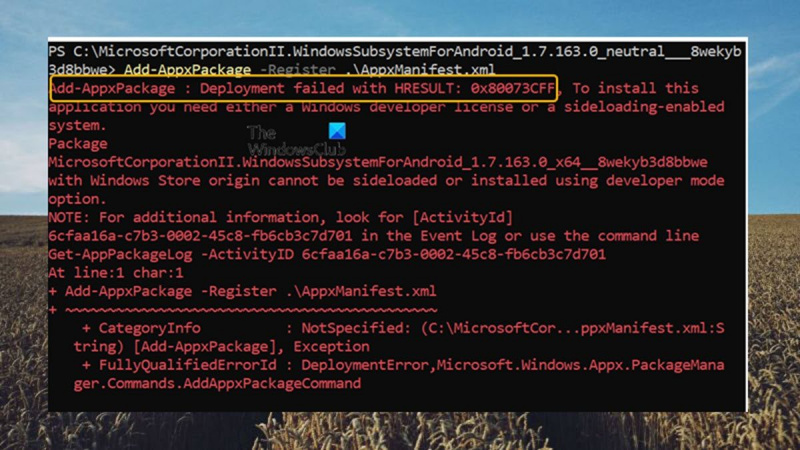El procés de desplegament Add-AppxPackage ha fallat amb HRESULT 0x80073CFF. Aquest és un error comú que es pot produir per diversos motius. En la majoria dels casos, es deu a un problema amb el propi paquet o amb l'entorn de desplegament. Hi ha algunes coses que es poden fer per solucionar aquest error. Primer, comproveu el paquet per assegurar-vos que és vàlid. Si el paquet és vàlid, el següent pas és comprovar l'entorn de desplegament. Assegureu-vos que tots els components necessaris estiguin instal·lats i que l'entorn estigui configurat correctament. Si el problema persisteix, és probable que hi hagi un problema amb el propi paquet. En aquest cas, el millor és contactar amb l'autor del paquet o amb l'assistència per obtenir ajuda.
Si intenteu instal·lar/actualitzar una aplicació des de Microsoft Store mitjançant el cmdlet Add-AppxPackage PowerShell a la vostra màquina Windows 11 o Windows 10 i obteniu una sortida que La implementació Add-AppxPackage ha fallat amb HRESULT 0x80073CFF , llavors aquesta publicació pretén ajudar-vos amb les solucions més adequades.

Outlook continua demanant contrasenya de Gmail
El nom simbòlic i la descripció de l'error de Microsoft Store són els següents;
ERROR_INSTALL_POLICY_FAILURE
Per instal·lar aquesta aplicació, necessiteu una llicència de desenvolupador o un sistema amb capacitat de càrrega lateral.
Depuració: és possible que rebeu aquest error si el paquet no compleix un dels requisits següents: L'aplicació s'implementa amb F5 a Visual Studio en un ordinador amb una llicència de desenvolupador de Windows Store,
El paquet està signat amb una signatura de Microsoft i es desplega com a part de Windows o des de la botiga de Windows. El paquet està signat amb una signatura de confiança i s'instal·la en un ordinador amb llicència de desenvolupador de Windows Store, un ordinador unit a un domini amb la política AllowAllTrustedApps activada. o un ordinador amb llicència de càrrega lateral de Windows amb la política AllowAllTrustedApps activada.
Quan trobeu un error al vostre dispositiu, rebreu el següent missatge d'error.
Add-AppxPackage: el desplegament ha fallat amb HRESULT: 0x80073CFF. Aquesta aplicació requereix una llicència de desenvolupador de Windows o un sistema amb capacitat de càrrega lateral per instal·lar-se. Bossa de plàstic
de Windows Store no es pot descarregar ni instal·lar en mode de desenvolupador. NOTA. Per obtenir més informació, cerqueu [ActivityId] 4d02cd87-927a-0006-31cf-024d7a92d101 al registre d'esdeveniments o utilitzeu la línia d'ordres Get-AppxLog -ActivityID 4d02cd87-927a-0006-31cf-024d101 a la línia 924d1:1
La implementació Add-AppxPackage ha fallat amb HRESULT 0x80073CFF
Si rebeu La implementació Add-AppxPackage ha fallat amb HRESULT 0x80073CFF Quan intenteu instal·lar/actualitzar una aplicació des de la botiga de Microsoft mitjançant el cmdlet Add-AppxPackage PowerShell en una màquina Windows 11/10, podeu aplicar les nostres solucions recomanades a continuació per resoldre el problema.
- Llista de verificació inicial
- Activa el mode de desenvolupador per activar la càrrega lateral d'aplicacions.
- Creeu un compte d'usuari nou
- Estableix la política de grup per permetre que s'instal·lin totes les aplicacions de confiança.
- Realitzeu una restauració del sistema
- Restableix l'ordinador o reparació in situ Windows 11/10
Vegem la descripció del procés en relació amb cadascuna de les solucions enumerades.
1] Llista de verificació inicial
Abans de continuar amb les solucions següents, podeu completar cadascuna de les tasques següents i, després de cada tasca, comproveu si podeu instal·lar l'aplicació sense problemes mitjançant el cmdlet Add-AppxPackage PowerShell.
- Instal·leu l'aplicació de maneres alternatives . Suposant que no hi ha cap motiu particular per què necessiteu instal·lar una aplicació disponible a Microsoft Store mitjançant el cmdlet Add-AppxPackage PowerShell, també podeu obtenir o implementar l'aplicació directament des de l'aplicació Microsoft Store al vostre dispositiu Windows 11/10. Alternativament, podeu utilitzar la utilitat de línia d'ordres Winget per descarregar/instal·lar aplicacions al vostre dispositiu des de Microsoft Store.
- Actualitza Windows . En alguns casos, els problemes sorgeixen de fet a causa d'un error, i és habitual que els venedors o desenvolupadors de programari publiquen actualitzacions per al seu programari. Aquestes actualitzacions contenen correccions d'errors reportats pels usuaris. Per tant, es recomana que Windows s'actualitzi sempre a la darrera compilació/versió segons sigui necessari per eliminar els errors ja coneguts que poden estar presents al sistema operatiu. Això també garanteix que utilitzeu la darrera versió de PowerShell. Després d'instal·lar la darrera actualització de Windows, comproveu si el problema continua.
- Editeu l'AppxManifest. . Hauríeu de fer-ho després d'actualitzar Windows a l'última versió. Dins de la carpeta de l'aplicació especificada, heu d'editar la línia 'TargetDeviceFamily' d'AppxManifest de la següent manera i assegureu-vos de substituir el marcador de posició de WinBuild pel vostre número de compilació de Windows actual. Després d'això, executeu l'ordre Add-AppxPackage.
- Executeu l'eina de resolució de problemes d'aplicacions de Windows Store . Els solucionadors de problemes integrats estan dissenyats per ajudar els usuaris de PC a solucionar automàticament alguns dels problemes habituals que poden trobar amb els seus dispositius Windows. En aquest cas particular, el solucionador de problemes d'aplicacions de la botiga de Windows seria útil. Aquesta és una bona idea i us recomanem que executeu l'eina de resolució de problemes d'aplicacions de Microsoft Store.
Llegeix : Corregiu el codi d'error de Microsoft Store 0x80073CF3
2] Activeu el mode de desenvolupador per activar la càrrega lateral d'aplicacions.
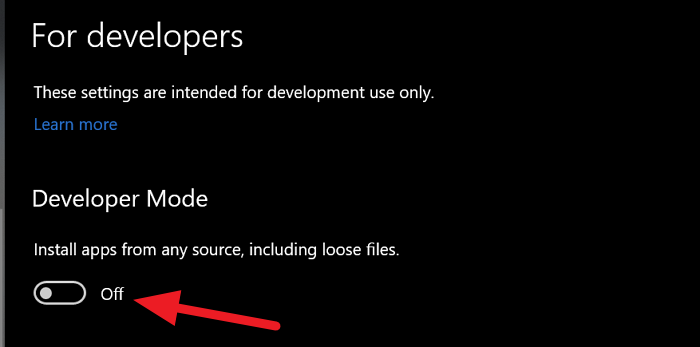
Com ja s'ha dit al missatge d'error, La implementació Add-AppxPackage ha fallat amb HRESULT 0x80073CFF perquè el dispositiu en qüestió està instal·lat sense registrar-se amb una llicència de desenvolupador de Windows per a aplicacions de càrrega lateral. En aquest cas, per resoldre el problema, podeu habilitar el mode de desenvolupador per habilitar la càrrega lateral d'aplicacions al vostre dispositiu Windows 11/10 seguint aquests passos.
- Obriu un terminal de Windows com a administrador. .
- A la consola de PowerShell, escriviu o copieu i enganxeu l'ordre següent i premeu Intro:
- EN Per a desenvolupadors pàgina que s'obre a l'aplicació Configuració, canvieu el botó a Encès per Mode de desenvolupador .
- Feu clic Sí a la pista.
- Sortiu de l'aplicació Configuració.
Ara pots tornar a provar de baixar l'aplicació. Però tingueu en compte que aquesta acció no és ideal per continuar o com a solució alternativa, ja que afluixa les restriccions als enllaços simbòlics i algunes coses més. Per tant, com a mesura de precaució, podeu desactivar el mode de desenvolupador un cop instal·lada l'aplicació al vostre dispositiu.
Llegeix : Com descarregar aplicacions d'Android mitjançant WSA a Windows 11
com encendre em sento afortunat
3] Creeu un compte d'usuari nou
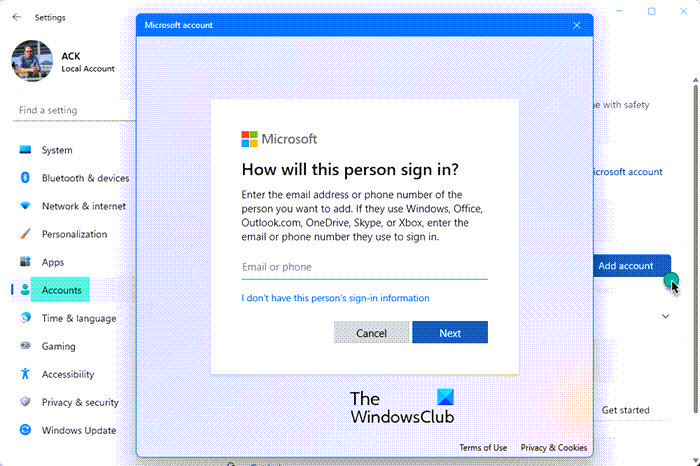
En igualtat de coses, en alguns casos, es poden produir problemes com el que esteu experimentant actualment en un compte d'usuari específic, especialment si el compte/perfil està malmès. En aquest cas, podeu crear un nou compte d'usuari i veure si podeu instal·lar correctament l'aplicació des d'aquest compte d'usuari. Si tot funciona correctament al compte nou, però hi ha altres problemes al compte antic, podeu transferir els vostres fitxers/dades al nou perfil d'usuari i després suprimir el compte/perfil antic.
Llegeix : avantatges de crear comptes d'usuari separats en un ordinador amb Windows
4] Configureu la política de grup per permetre la instal·lació de totes les aplicacions de confiança.
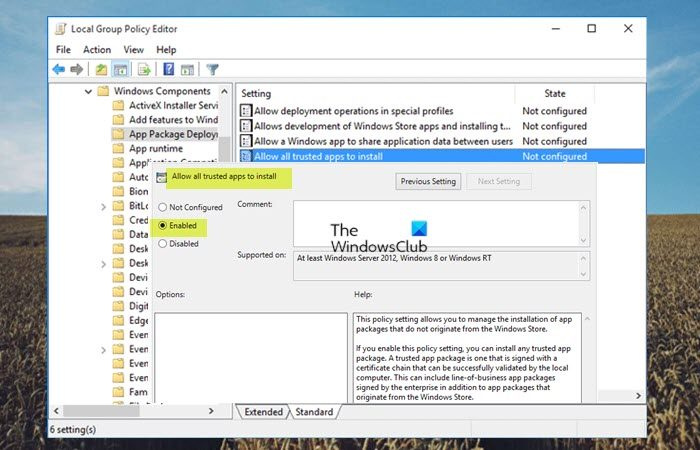
Si teniu aquest problema en un entorn corporatiu, podeu configurar GPMC al vostre dispositiu local per permetre la instal·lació de totes les aplicacions de confiança. Per completar aquesta tasca, seguiu aquests passos:
- Obriu la Consola de gestió de polítiques de grup.
- Aneu al camí següent:
- En aquesta ubicació del panell dret, feu doble clic a la icona Permet la instal·lació de totes les aplicacions de confiança política per editar les seves propietats.
- A la finestra de propietats de la política que s'obre, seleccioneu el botó d'opció per Inclòs .
- Feu clic Aplicar > BÉ per guardar els canvis.
Nota : Abans que un paquet d'aplicació es pugui confiar, cal que el certificat (arrel) que s'utilitza per signar el paquet d'aplicació sigui de confiança. Per tant, per configurar la política de grup per importar correctament el certificat arrel per a tots els ordinadors, seguiu aquests passos:
- Obriu la Consola de gestió de polítiques de grup.
- Aneu al camí següent:
- En aquesta ubicació del panell dret, feu clic amb el botó dret autoritats de certificació arrel de confiança .
- Tria importar .
- EN Assistent d'importació de certificats que s'obrirà, feu el següent:
- Encès Benvingut pàgina, feu clic Pròxim .
- Encès Fitxer a importar pàgina, Navega al certificat i feu clic Pròxim .
- Encès Magatzem de certificats pàgina, feu clic Pròxim .
- Encès Finalització pàgina, feu clic Final .
- Surt de GPMC quan hagis acabat.
Llegeix : Com instal·lar o actualitzar les plantilles administratives de polítiques de grup (ADMX)
5] Realitzeu una restauració del sistema
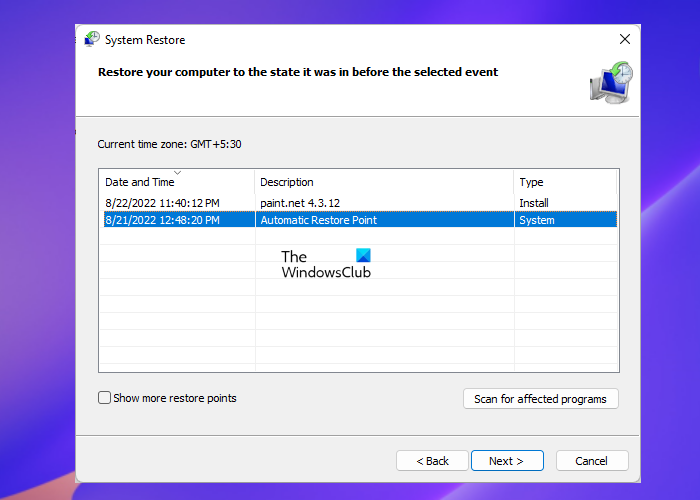
Alguns usuaris afectats van informar que anteriorment podien desplegar aplicacions als seus dispositius Windows 11/10 executant el cmdlet Add-AppxPackage PowerShell. En aquest cas, a part d'una actualització recent de Windows, és possible que el vostre sistema hagi passat per alguns canvis que potser no coneixeu. Per tant, per resoldre aquest problema, si aquest escenari s'aplica, podeu desinstal·lar qualsevol actualització del sistema instal·lada recentment seguint les instruccions d'aquesta guia. En cas contrari, com que no sabeu quins canvis podrien haver trencat aquesta funcionalitat de PowerShell, podeu seguir els passos d'aquesta guia per dur a terme una restauració del sistema per revertir el vostre sistema a un moment anterior quan sabeu que no vau tenir el problema. . que estàs enfrontant actualment.
Llegeix : Error de restauració del sistema en copiar, restaurar, muntar el registre
6] Restableix el PC o restaura Windows 11/10 al seu lloc
Com a últim recurs, si tot falla, podeu reiniciar l'ordinador i triar l'opció de conservar els vostres fitxers personals. Si el problema persisteix, és possible que esteu patint una corrupció greu del sistema, en aquest cas podeu realitzar una reparació d'actualització in situ de Windows 11/10.
La configuració de Windows no ha pogut configurar Windows perquè s'executi al maquinari d'aquest equip
Espero que qualsevol d'aquestes solucions us funcioni!
Aquestes publicacions et poden interessar :
- Corregiu el desplegament que fallava amb HRESULT 0x80073D02
- Error de desplegament HRESULT 0x80073cf6, no s'ha pogut registrar el paquet
- PowerShell Get-Appxpackage no funciona o s'ha denegat l'accés
Com instal·lar Appxbundle a Windows 11?
Per instal·lar un fitxer APPX o APPBUNDLE al vostre ordinador Windows 11, feu doble clic al fitxer a l'Explorador de fitxers. Com que el sistema detectarà el tipus de fitxer i us permetrà instal·lar l'aplicació, no hauríeu de tenir massa problemes.
Què és Add-AppxPackage?
El cmdlet Add-AppxPackage afegeix un paquet d'aplicació signat (.appx) al compte de l'usuari. camí de l'addicció El paràmetre es pot utilitzar per afegir tots els altres paquets per instal·lar el paquet de l'aplicació. registrar-se L'opció s'utilitza per instal·lar des de la carpeta massiva quan es desenvolupen aplicacions per a Windows Store.
Llegeix : Fix Package no es pot registrar a Windows.